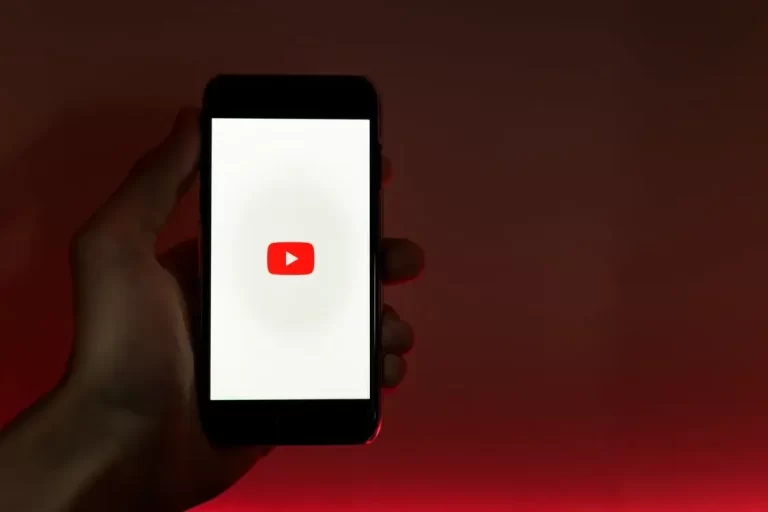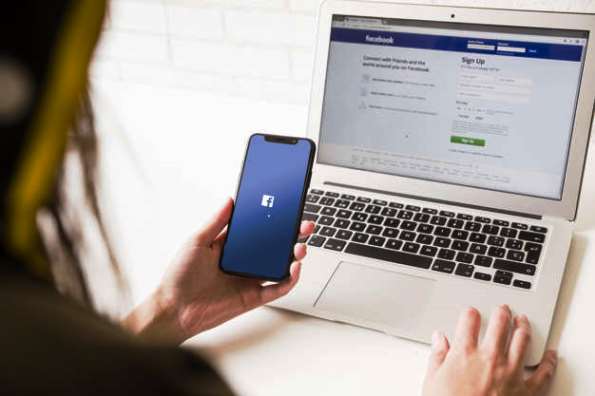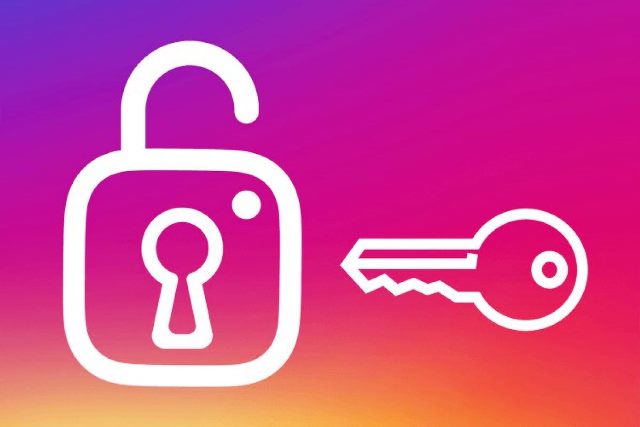Cara Mengganti Nama Pengguna Instagram
Ingin tau apakah yang dimaksud dengan nama pengguna di Instagram? Bagaimana cara mengganti nama pengguna Instagram dengan huruf unik atau lainnya?
Instagram memberikan nama pengguna atau disebut dengan username sebagai identitas antar penggunanya. Username tersebut dapat digunakan oleh orang lain untuk mencari, mengenali serta menandai akun pengguna.
Cara mengganti nama pengguna Instagram berikut ini cukup mudah karena pihak Instagram sendiri sudah menyediakan fitur untuk mengganti nama pengguna, mengganti nama, ataupun mengganti password instagram.
Setelah sekian lama pengguna menggunakan IG, mungkin username yang dimiliki terasa kurang cocok. Karena itu pengguna ingin mengubahnya. Merubah username dapat dilakukan menggunakan HP maupun PC atau laptop melalui browser.
Daftar Isi
Cara Mengganti Nama Pengguna Instagram
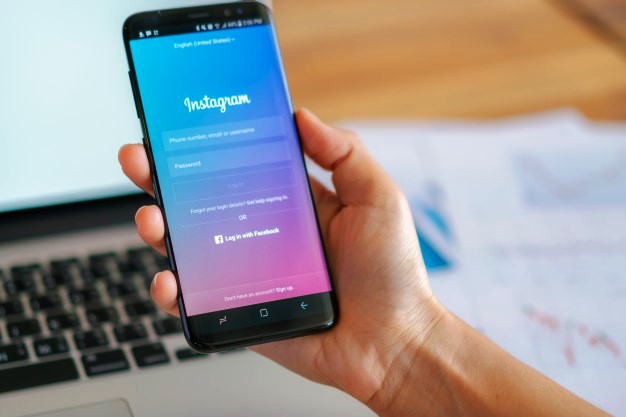
Cara untuk dapat mengubah atau mengganti nama pengguna (username) Instagram bisa dilakukan menggunakan beberapa metode mudah yang paling efektif yang bisa kita coba. Adapun beberapa metode yang bisa dilakukan saat ini yaitu:
Mengganti Nama Pengguna Instagram via Aplikasi
Metode paling disarankan, adalah dengan menggunakan ponsel cerdas atau istilah kerennya smartphone. Bagi kamu pengguna smartphone bisa sesuaikan dengan masing-masing OS ya.
1. Android
Yang pertama, terkhusus bagi para pengguna ponsel android. Langkah yang harus dilakukan untuk mengganti nama pengguna (username) Instagram adalah sebagai berikut.
- Buka kunci layar smartphone android yang kamu pakai saat ini untuk mulai menggunakan.
- Awal proses, buka dan jalankan aplikasi Instagram di android kamu.
- Jika belum punya aplikasi Instagram, kamu bisa download & install IG melalui Google Play Store atau bisa langsung klik disini.
- Setelah aplikasi Instagram terbuka, Login/Masuklah menggunakan akun Instagram pribadi atau bisnis kamu.
- Buka menu Profil di bagian pojok kanan bawah.
- Lalu tekan bagian Edit Profil.
- Lihat bagian Username, untuk menggantinya kamu bisa hapus dan masukkan nama pengguna (username) baru untuk akun Instagram kamu.
- Setelah selesai, tap icon tanda centang ✓ di pojok kanan atas.
Gak cuma ganti nama pengguna aja lur, kalau mau lebih aman lagi kalian juga bisa kok ganti password instagram lewat edit profil tersebut.
2. iPhone
Yang kedua, diperuntukkan bagi para pengguna iPhone, iPad, dan smartphone iOS lainnya. Kamu bisa melakukan pergantian nama pengguna (username) Instagram dengan langkah-langkah berikut ini.
- Buka kunci layar smartphone iPhone atau iPad yang kamu gunakan saat ini untuk mulai menggunakan.
- Sama seperti android, untuk awali proses buka aplikasi Instagram di iPhone kamu.
- Jika belum punya aplikasi Instagram, kamu bisa download & install IG melalui App Store atau bisa langsung klik disini.
- Setelah aplikasi Instagram terbuka, Login/Masuklah menggunakan akun Instagram pribadi atau bisnis kamu.
- Buka menu Profil di bagian pojok kanan bawah.
- Lalu tekan bagian Edit Profil.
- Lihat bagian Username, untuk menggantinya kamu bisa hapus dan masukkan nama pengguna (username) baru untuk akun Instagram kamu.
- Setelah selesai, tap icon tanda centang ✓ di pojok kanan atas.
Jika dipahami, aplikasi Instagram pada iPhone tak jauh berbeda dengan aplikasi Instagram di ponsel android. Jadi, langkah-langkah untuk mengganti username Instagram diatas secara garis besarnya sama saja.
Mengganti Nama Pengguna Instagram via Laptop/PC
Metode selanjutnya, terkhusus bagi para pengguna laptop/PC/komputer yang ingin mengganti username IG melalui perangkatnya. Hanya perlu mengunjungi website resmi Instagram, kemudian lanjutkan dengan langkah-langkah yang kami berikan.
Adapun tahapan yang harus dilakukan untuk dapat mengubah atau mengganti nama pengguna Instagram adalah sebagai berikut.
- Buka dan jalankan browser di laptop, PC, atau komputer desktop. Disarankan, kamu membuka Google Chrome untuk akses internet cepat.
- Setelahnya, buka dan kunjungi website www.instagram.com.
- Login atau Masuk menggunakan akun Instagram pribadi atau bisnis kamu.
- Setelah login, langsung saja klik icon Profil (bagian pojok kanan atas).
- Pilih Profile.
- Lanjutkan dengan klik Edit Profile.
- Dibagian kolom Username, kamu bisa hapus dan masukkan nama pengguna (username) baru untuk akun Instagram kamu.
- Setelah selesai, untuk mengakhiri proses kamu bisa klik tombol Submit.
Mengganti Nama Instagram Profil
Untuk tambahan informasi jika diperlukan, kami juga merekomendasikan beberapa metode cara mengganti nama profil Instagram. Yang mana langkah-langkahnya juga hampir sama dengan sebelumnya, yakni:
1. Via Aplikasi
- Buka kunci layar smartphone kamu untuk mulai menggunakan.
- Untuk memulai proses, buka dan jalankan aplikasi Instagram. Kamu bisa membuka aplikasi Instagram melalui menu utama smartphone kamu, atau langsung lewat shortcut di homescreen.
- Pastikan kamu sudah Login/masuk ke akun Instagram kamu.
- Lalu, pilih menu Profil yang terletak di bagian pojok kanan bawah.
- Selanjutnya pilih Edit Profil.
- Lihat bagian paling atas, ada Name atau Nama. Yang menunjukkan nama Instagram kamu. Hapus dan ganti nama Instagram kamu sesuka hati. Kamu juga bisa menggunakan emoticon khusus atau font unik untuk mempercantik tampilan nama IG kamu.
- Setelahnya, barulah kamu tekan tombol Centang/Checklist untuk menyimpan di pojok kanan atas.
- Selesai.
Via Website
- Buka dan jalankan browser di PC/Laptop/Komputer kamu. Disarankan buka Google Chrome ya.
- Selanjutnya, kamu bisa kunjungi website www.instagram.com.
- Setelah terbuka, Login/Masuk menggunakan akun Instagram kamu.
- Lalu klik menu paling kanan, pilih Profile.
- Lanjut pilih Edit Profile.
- Dibagian Name atau Nama, akan terlihat nama Instagram kamu saat ini.
- Untuk mengganti nama, kamu bisa hapus terlebih dahulu nama IG saat ini kemudian isikan dengan nama Instagram baru yang diinginkan. Untuk mempercantik tampilan profil IG, kamu bisa menggunakan font unik atau menambahkan emoticon khusus di nama profil IG kamu.
- Langkah akhir, kamu bisa langsung klik tombol Submit.
Tidak Bisa Mengubah Nama Pengguna Instagram
Siapapun bisa mengubah nama pengguna jika username tersebut masih tersedia dan belum dipakai orang lain. Karena Instagram memiliki kebijakan bahwa pengguna tidak diperbolehkan mempunyai nama pengguna yang sama.
Mungkin tips berikut ini dapat dilakukan jika username yang diinginkan tidak tersedia karena sudah digunakan orang lain.
1. Tambahkan Tanda Titik
Penggunaan titik tidak akan mengubah arti nama yang dibuat. Tidak ada salahnya menggunakan tanda titik untuk membuat username. Contohnya adalah jika username pindahlubang sudah digunakan, pengguna bisa mengubah namanya menjadi pindah.lubang.
2. Tambahkan Underscore
Tanda ini sering digunakan untuk membuat username. Jika username yang diinginkan pengguna tidak tersedia, maka solusinya bisa dngan menggunakan tambahan underscore. Misalnya jika nama pindahlubang tidak tersedia, gunakan nama pindah_lubang untuk alternatifnya.
3. Kombinasi Angka
Jika titik atau underscore tidak bisa digunakan, pengguna bisa menggunakan kombinasi angka pada username. Contohnya jika username pindahlubang tidak tersedia, gunakan username pindahlubang2020 atau lainnya.
Nah, itulah cara mengganti nama pengguna Instagram dengan mudah baik melalui HP maupun PC. Cukup mudah bukan. Jika username tidak tersedia, pengguna bisa menambahkan titik, underscore dan kombinasi angka sebagai alternatifnya. Semoga bermanfaat.